Hướng dẫn loại bỏ virus lây lan từ thông báo hết hạn của Adobe Flash Player
Trong bài trước Security Daily đã đưa ra cảnh báo về “Chiến dịch lây lan virus qua cảnh báo hết hạn của phần mềm Adobe Flash Player“. Nếu bạn là nạn nhân của hình thức phát tán này, bạn hãy làm theo các bước sau để xóa toàn các adware, virus trên máy tình của bạn, xóa các thiết lập mặc ...
Trong bài trước Security Daily đã đưa ra cảnh báo về “Chiến dịch lây lan virus qua cảnh báo hết hạn của phần mềm Adobe Flash Player“. Nếu bạn là nạn nhân của hình thức phát tán này, bạn hãy làm theo các bước sau để xóa toàn các adware, virus trên máy tình của bạn, xóa các thiết lập mặc định trong trình duyệt và loại bỏ hoàn toàn các phần mềm độc hại đã được cài đặt trên máy tính của bạn trong quá trình cài đặt.
Bạn vui lòng thực hiện đầy đủ 5/6 các bước dưới đây (Bước 6 là tùy chọn) để đảm bảo không bị cài đặt lại các chương trình độc hại và đảm bảo an toàn cho máy tính của bạn. Nếu bạn có bất kỳ câu hỏi trong quá trình thực hiện, bạn vui lòng đưa ra các câu hỏi ở phần comment bên dưới bài viết. Các chương trình chúng tôi đề có đi kèm các link download tại tên của chương trình / phần mềm đó để bạn tiện download.
Chúng ta sẽ thực hiện các bước sau:
- Bước 1: Gỡ bỏ các chương trình gây ra các cảnh báo hết hạn của flash trên máy tính của bạn.
- Bước 2: Xóa các quảng cáo trên các trình duyệt của bạn: IE, Firefox, Google chrome
- Bước 3: Xóa các chương trình quảng cáo độc hại “Adware” từ các trình duyệt: IE, Firefox, Google Chrome với chương trình ADwCleaner
- Bước 4: Xóa các virus đã lây lan trên máy tính của bạn với chương trình Malware Bytes là một chương trình chống mã độc miễn phí.
- Bước 5: Kiểm tra lại các virus đã lây lan bằng chương trình HitmanPro
- Bước 6: Dọn dẹp máy tính của bạn và loại bỏ các file tải về từ internet.
Bước 1: Gỡ bỏ các chương trình gây ra các cảnh báo hết hạn của flash trên máy tính của bạn.
Đầu tiên, chúng ta sẽ cố gắng nhận diện và xóa bỏ một số phần mềm độc hại đã được cài đặt trên máy tính:
- Để gỡ bỏ các chương trình độc hại có liên quan tới pop-up cảnh báo từ Windows XP, Windows Vista, Windows 7, Windows 8. Bạn thực hiện vào Control Panel
- Trong Windows 7, XP, Vista: Start -> Control Panel -> Uninstall a Program
- Trong Windows 8: Bạn có thể chọn ngay bên trái màn hình hoặc tìm kiếm trong phần quản trị Control Panel và lựa chọn Uninstall a Program
- Sau khi vào giao diện của Uninstall a Program, bạn có thể thấy một danh sách các chương trình mà mình đã cài đặt và bạn rà soát toàn bộ và gỡ bỏ các chương trình có thể bị cài đặt theo danh sách sau: flash-Enhancer, SafeSaver,DP1815, Video Player, Convert Files for Free, Plus-HD 1.3, BetterSurf, Media Player 1.1, PassShow, LyricsBuddy-1, YutubeAdBlock 1.2, Media Player 1.1, Savings Bull,Feven Pro 1.1, Websteroids, Savings Bull, HD-Plus 3.5, QuickShare, Lightspark, Surftastic, Software Version Updater, Media Viewer 1.1. Ngoài ra, bạn nên thực hiện gỡ bỏ toàn bộ các chương trình mà mình không biết trong danh sách này.
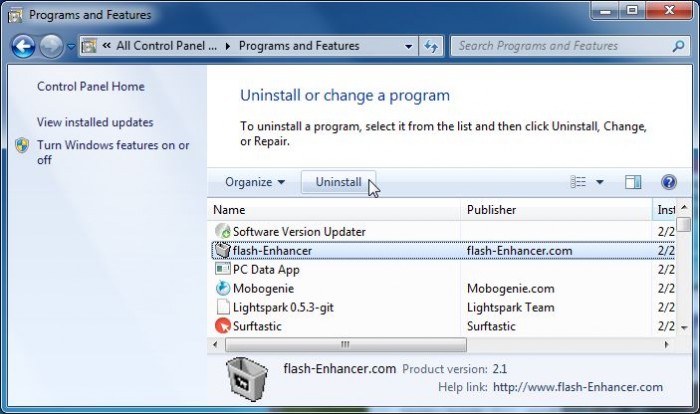 Để tiện lợi bạn có thể sắp xếp các chương trình theo thời gian cài đạt bằng việc click vào cột “Installed On”. Nó sẽ thực hiện sắp xếp các chương trình theo thời gian cài đặt.
Để tiện lợi bạn có thể sắp xếp các chương trình theo thời gian cài đạt bằng việc click vào cột “Installed On”. Nó sẽ thực hiện sắp xếp các chương trình theo thời gian cài đặt.- Phụ thuộc và chương trình virus mà bạn nhiễm hay mục đích của từng kẻ tấn công bạn có thể sẽ không tìm thấy chương trình độc hại hay không mong muốn nào. Nếu vậy bạn hãy chuyển đến bước tiếp theo để thực hiện.
Nếu bạn gặp vấn đề trong quá trình gỡ các phần mềm này, bạn có thể sử dụng thêm phần mềm Revo Uninstaller hoặc YourUninstaller để gỡ bỏ nó một cách an toàn.
Bước 2: Xóa các quảng cáo trên các trình duyệt của bạn: IE, Firefox, Google chrome
Để tránh các nguy cơ cơ thể xảy đến bạn cần reset lại toàn bộ các cài đặt của các trình duyệt của mình.
Với Internet Explorer
- Mở Internet Explorer, – Chúng ta sẽ thực hiện việc reset cài đặt mặc định cho trinh duyệt.
- Lựa chọn: Internet Options -> Advanced tab, sau đó click vào nút Reset
- Trong quá trình reset bạn lựa chọn Reset->Delete personal settings -> Reset để xóa bỏ các cài đặt trong trình duyệt. Click Ok và reset lại Internet Explorer.
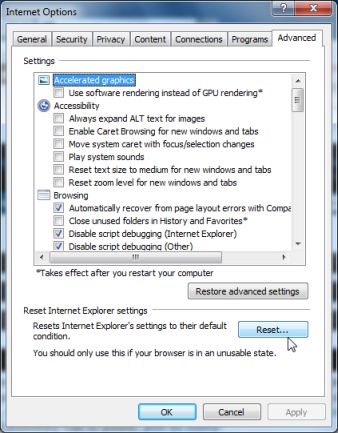
Trên FireFox:
- Trên giao diện của Firefox bạn lựa chọn Help -> Troubleshooting Information -> Reset Firefox Button
- Bạn thực hiện click vào Reset Firefox để xác nhận Firefox sẽ tự động khởi động lại và reset các cài đặt ban đầu.
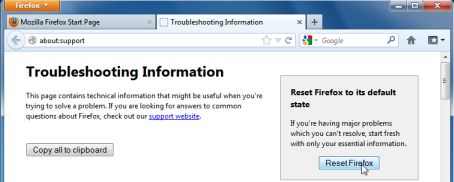
Trong Google Chrome: Với google chrome bạn cần gỡ bỏ toàn bộ tiện ích mà mình đã cài đặt trên trình duyệt
- Ấn vào -> Cài đặt (Settings) -> Hển thị cài đặt nâng caon (Advaced Settings – phần mở rộng) -> Đặt lại cài đặt trình duyệt (Reset Default) để thực hiện reset trình duyệt.
- Ấn vào -> Tools (công cụ) -> Extension (tiện ích mở rộng)
- Trong mục Extensions, nếu bạn thấy mình có cài đặt các tiện ích độc hại hoặc không cần thiết, bạn cần xóa nó ngay bằng việc ấn vào nút Trash hoặcMột số tiện ích độc hại: RightSaver, SafeSaver, DP1815, Video Player,Convert Files for Free, Plus-HD 1.3, BetterSurf, Media Player 1.1,
PassShow,LyricsBuddy-1, YutubeAdBlock 1.2, Media Player 1.1, Savings Bull, Feven Pro 1.1,Websteroids, Savings Bull, HD-Plus 3.5, QuickShare.
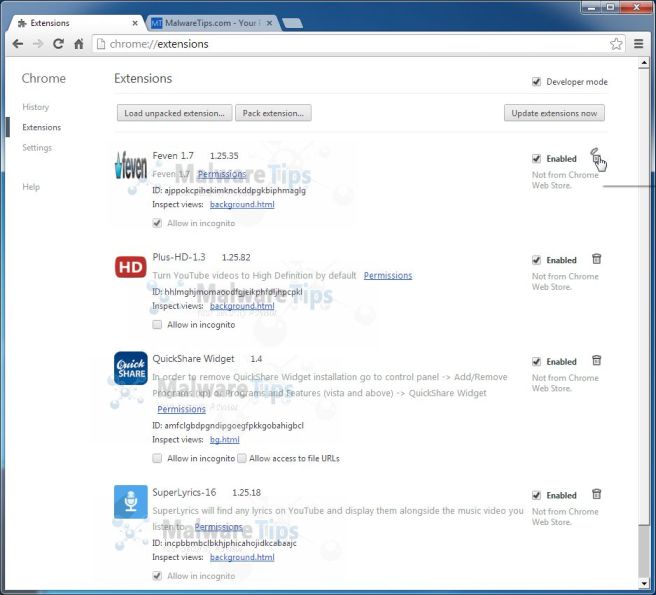
#LƯU Ý: Bạn sẽ gặp một số tiện ích mà bạn không thể xóa với thông báo ” Được cài đặt theo chính sách doanh nghiệp.” hoặc “Installed by enterprise policy”. Với những tiện ích này, Security Daily sẽ hướng dẫn xóa trong các bài viết sau.
Bước 3: Xóa các chương trình quảng cáo độc hại “Adware” từ các trình duyệt: IE, Firefox, Google Chrome với chương trình ADwCleaner
ADwCleaner là phần mềm miễn phí giúp bạn loại bỏ các phần mềm quảng cáo độc hại từ máy tính, trình duyệt của bạn. Với ADWcleaner bạn chỉ cần download nó và quét (scan) máy tính của bạn với ADWcleaner. Nếu máy tính của bạn bị nhiễm các phần mềm độc hại , ADWcleaner sẽ giúp loại bỏ các phần mềm có liên quan tới phần mềm độc hại này cũng như các tập tin khác liên kết với nó. Sau khi đã cài đặt ADWcleaner bạn chỉ cần ấn vào nút Scan và nó sẽ scan các chương trình, tập tim độc hại cho bạn. Bạn ấn tiếp vào Clean để loại bỏ chúng.
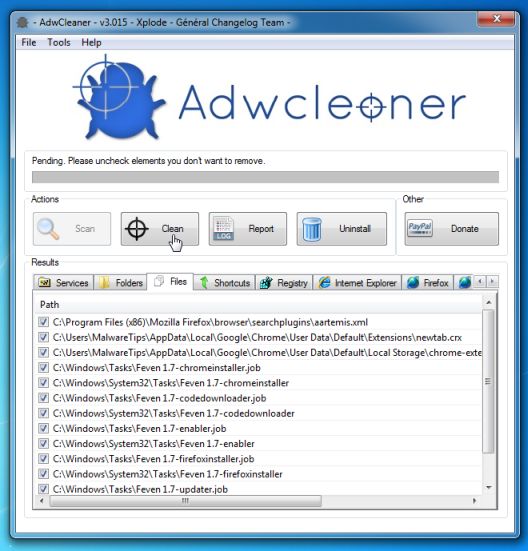
Sau đó bạn nên reset lại máy để hoàn thành việc quét và xóa các chương trình, tập tin độc hại.
Bước 4: Xóa các virus đã lây lan trên máy tính của bạn với chương trình Malware Bytes
Malwarebytes: Mặc dù đây là 1 phiên bản bản quyền nhưng sử dụng các chức năng của phiên bản miễn phí của nó đã cung cấp cho bạn đầy đủ những chức năng bạn cần. Nó sẽ thực hiện việc quét và xóa các phần mềm độc hại được tìm thấy trên máy tình của bạn. Bạn chỉ cần thực hiện chức năng Perform Quick Scan. Với phiên bản trả phí nó sẽ cung cấp cho bạn một báo cáo chi tiết về adware, spyware, virus và adware. Bạn có thể xóa nó sau khi sử dụng.
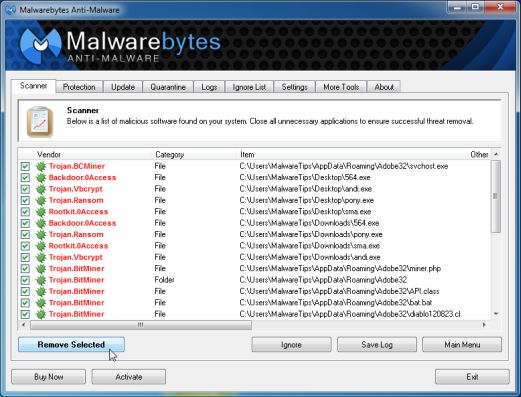
Bước 5: Kiểm tra lại các virus đã lây lan bằng chương trình HitmanPro
HitmanPro là một công cụ được thiết kế để giúp bạn loại bỏ các mã độc (virus, rootkits, trojans…) đã lây nhiễm trên máy tính của bạn. Mặc dù bạn đã sử dụng các biện pháp an ninh khác nhưng HitmanPro được thiết kế để có thể làm việc đồng thời mà không xảy ra xung đột. Nó có thể quét máy tính của bạn rất nhanh (khoảng 5 phút) và không làm chậm máy tính của bạn. Đây cũng là 1 công cụ trả phí, nhưng nó cung cấp cho bạn 30 ngày dùng thử và đủ để bạn loại bỏ các chương trình độc hại trên máy tính.
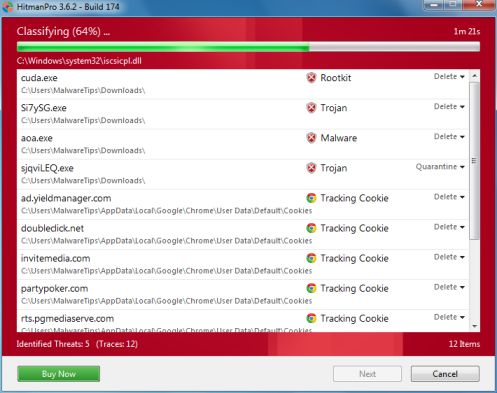
Bước 6: Dọn dẹp máy tính của bạn và loại bỏ các file tải về từ internet.
Nếu bạn vẫn cảm thấy có vấn đề và để yên tâm hơn bạn có thể sử dụng Temp File Cleaner để dọn dẹp cookie và các file mà bạn đã vô tình tải về từ internet. Bạn có thể download Temp File Cleaner tại đây: TEMP FILE CLEANER
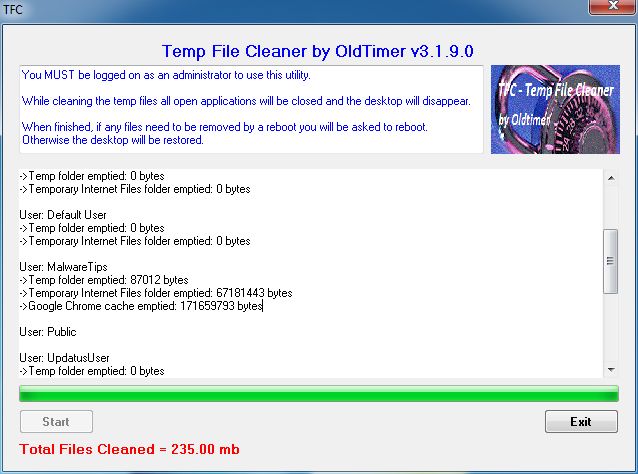
#LƯU Ý: Bạn nên chạy Temp File Cleaner bằng quyền administrator. Bạn click chuột phải vào icon TFC.exe và lựa chọn chạy bằng quyền administrator.
Chúng tôi thực sự khuyên bạn nên thực hiện đầy đủ các bước để đảm bảo bạn được an toàn nhất.
Việc loại bỏ các phần mềm độc hại, virus là không dễ dàng, bạn cần phải loại bỏ tất cả những dấu vết mà chúng để lại trong hệ điều hành của bạn. Các dấu vế có thể là các backdoor để dẫn virus, mã độc lây lan đến máy tính của bạn một lần nữa.
Nếu có bất kỳ câu hỏi hay thắc mắc nào bạn vui lòng để lại comment phía cuối bài hoặc liên hệ với chúng tôi tại đây: https://www.facebook.com/tintucantoanthongtin
